- Jos laitehallinta vilkkuu tietokoneellasi, syynä voi olla virheellisiä yhteyksiä, toimintahäiriöitä tai vanhentuneita ohjaimia.
- Voit korjata virheen päivittämällä ongelmallisen ohjaimen muiden menetelmien ohella täällä.
- Opi myös löytämään Laitehallinnan virhelokit Windows 11:ssä.
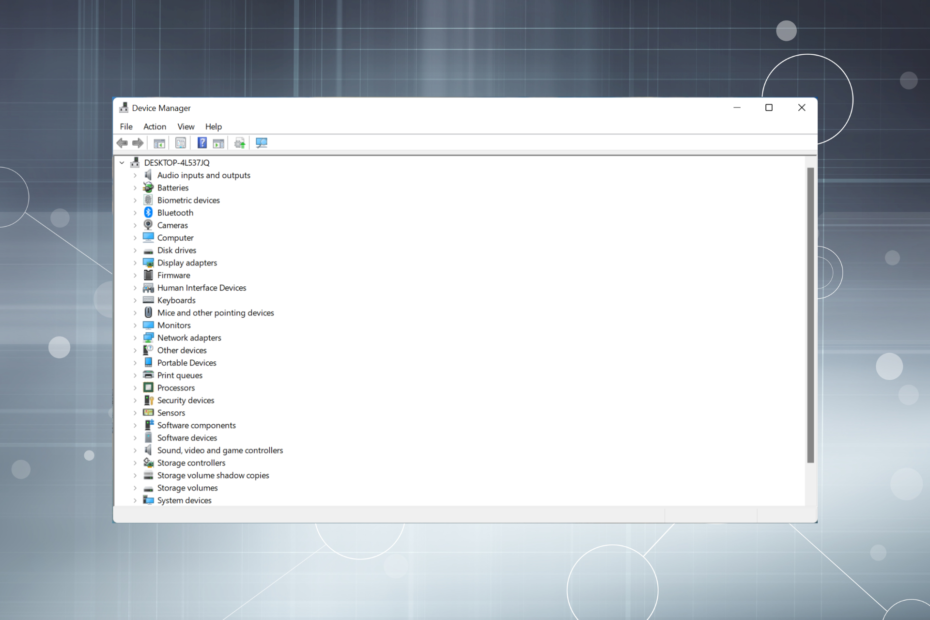
XASENNA NAPSAUTTAMALLA LATAA TIEDOSTOA
Tämä ohjelmisto pitää ajurit käynnissä ja pitää sinut turvassa yleisiltä tietokonevirheiltä ja laitteistovikoilta. Tarkista kaikki ohjaimesi nyt kolmessa helpossa vaiheessa:
- Lataa DriverFix (vahvistettu lataustiedosto).
- Klikkaus Aloita skannaus löytääksesi kaikki ongelmalliset ajurit.
- Klikkaus Päivitä ajurit saada uusia versioita ja välttää järjestelmän toimintahäiriöt.
- DriverFix on ladannut 0 lukijat tässä kuussa.
Laitehallinta on hyödyllinen Windows-komponentti, jonka avulla voimme tarkastella yhdistettyjä laitteita, mutta myös suorittaa useita toimintoja. Vaikka monet ilmoittivat, että Device Manager vilkkuu jatkuvasti heidän tietokoneessaan.
Tässä tapauksessa Laitehallinnasta tulee melko vaikeasti käytettävissä, etkä voi päivitä ajurit, suorita perusvianmääritys tai muokkaa laitteen ominaisuuksia enää.
Lue seuraavat osiot saadaksesi selville, mitä voit tehdä, jos Laitehallinta päivittyy jatkuvasti Windows 11:ssä.
Miksi Laitehallinta vilkkuu?
Tässä on luettelo syistä, miksi laitehallinta vilkkuu tietokoneellasi:
- Yhteysongelmia tai laitteessa on toimintahäiriö
- Ongelmallinen kuljettaja
- Ristiriitaiset sovellukset tai prosessit
- Vioittuneet järjestelmätiedostot
Kuinka löydän Laitehallinnan virheet?
- Käynnistä Laitehallinta, napsauta oikeaa laitetta hiiren kakkospainikkeella ja valitse Ominaisuudet.
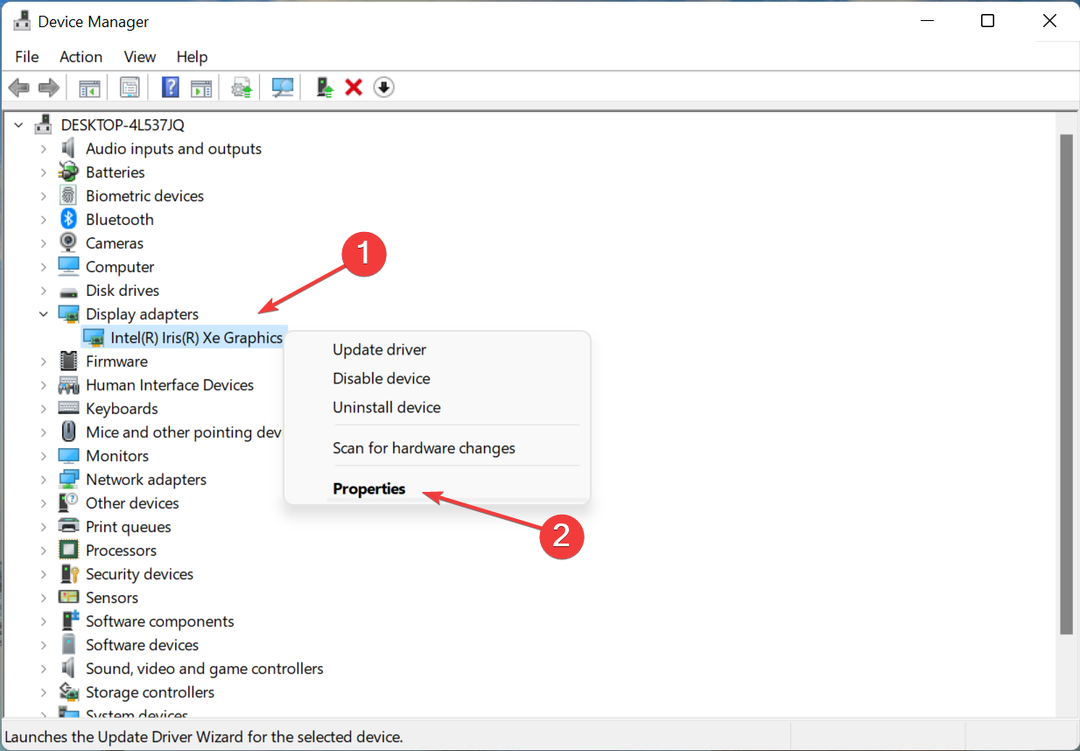
- Navigoi kohtaan Tapahtumat -välilehti ja napsauta sitä Näytä kaikki tapahtumat nähdäksesi kaikki virheet.
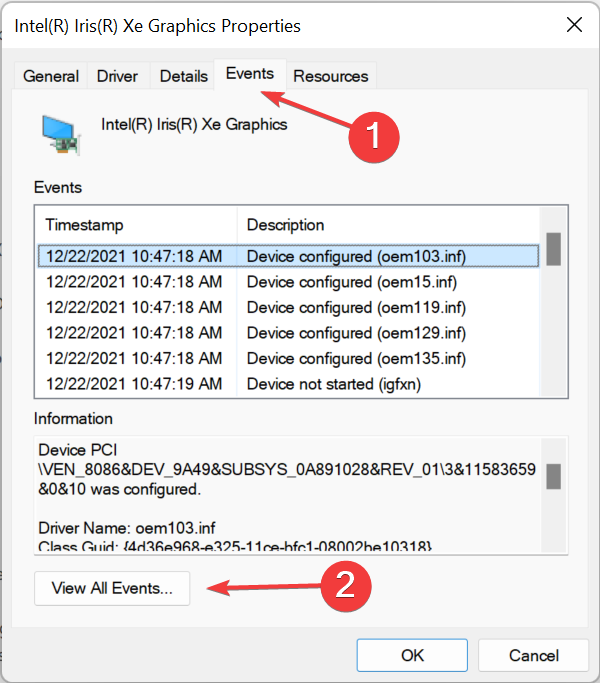
Kuinka estän Laitehallinnan vilkkumasta?
1. Päivitä ongelmallinen ohjain
- Käynnistä Laitehallinta, napsauta hiiren kakkospainikkeella laitetta, joka katoaa ja tulee uudelleen näkyviin, ja valitse sitten Päivitä ohjain.
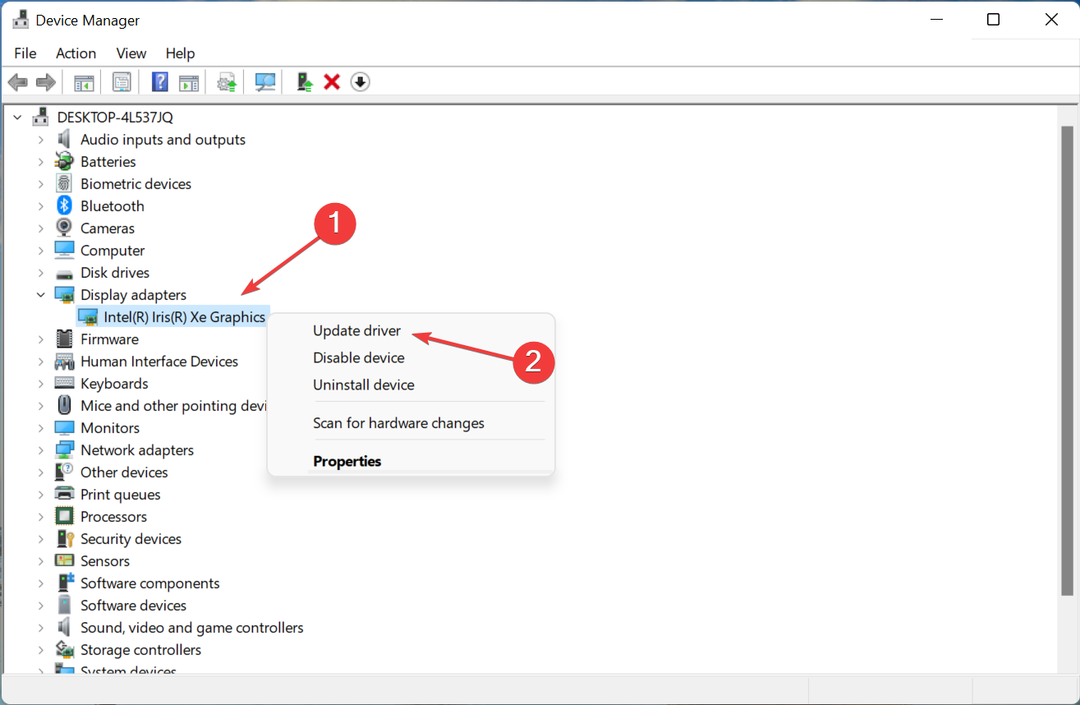
- Valitse seuraavaksi Hae ohjaimia automaattisesti in Päivitä ajurit ikkuna.
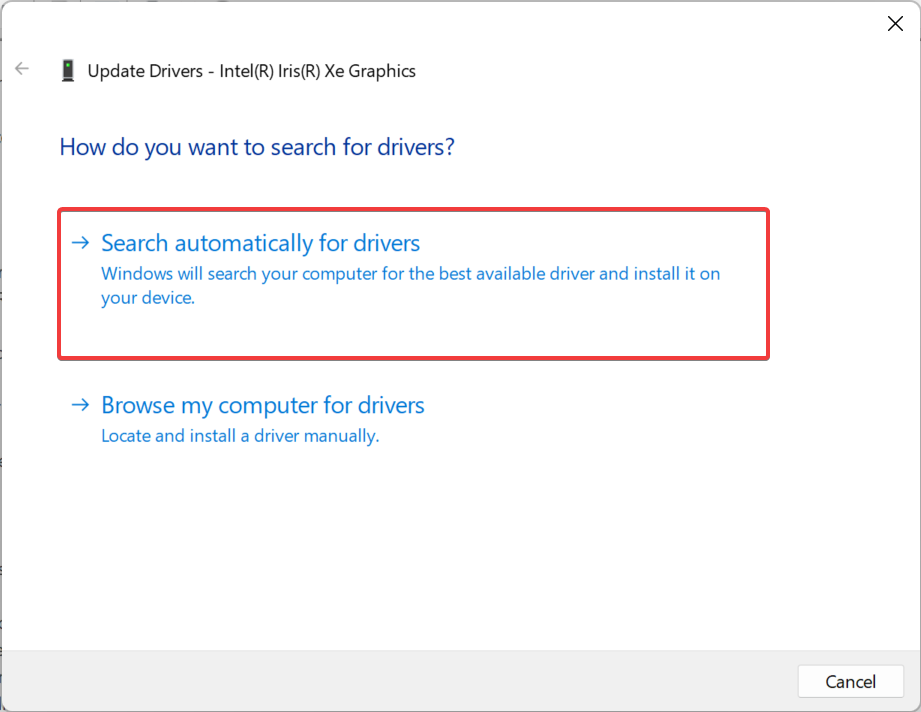
Jos tämä ei auta, voit yrittää asenna uusin ohjainversio manuaalisesti korjataksesi Laitehallinnan välkkymisen.
Joka tapauksessa on olemassa sopivampi menetelmä, jota voit käyttää päivittääksesi tietokoneen näytönohjaimen ilman Laitehallintaa.
Nimetyllä erikoistyökalulla DriverFix, saat järjestelmästäsi täydellisen tarkistuksen, joka tunnistaa vanhentuneet laiteohjaimet automaattisesti. Tällä tavalla Laitehallinnan välkkymisongelma ratkaistaan helposti.
⇒ Hanki DriverFix
- Safari Accounts -laajennuksen asentaminen Windows 10/11 -käyttöjärjestelmään
- Eikö tarpeeksi vapaata tilaa Warzone-päivitykselle? 5 Selkeitä ratkaisuja
- Kuinka korjata Laitehallinta, jos se näyttää minulle useita näppäimistöjä
- 3 tapaa ottaa TLS 1.2 käyttöön kaikissa Windows-versioissa vuonna 2022
- Brave Browser vs Chrome vs Firefox: 2022 Reaalimaailman vertailu
2. Poista ristiriitaisten sovellusten asennus
- Lehdistö Windows + R käynnistää Juosta, tulla sisään appwiz.cpl, ja napsauta sitten OK.
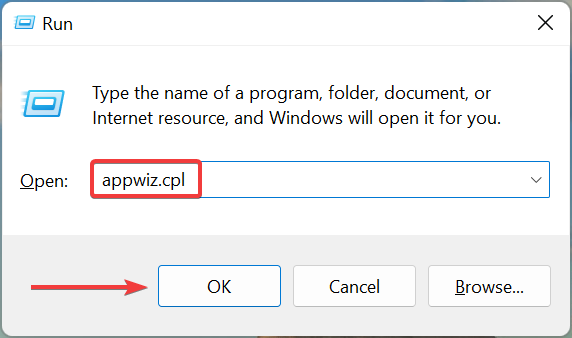
- Valitse seuraavaksi ristiriitainen sovellus ja napsauta sitten Poista asennus.
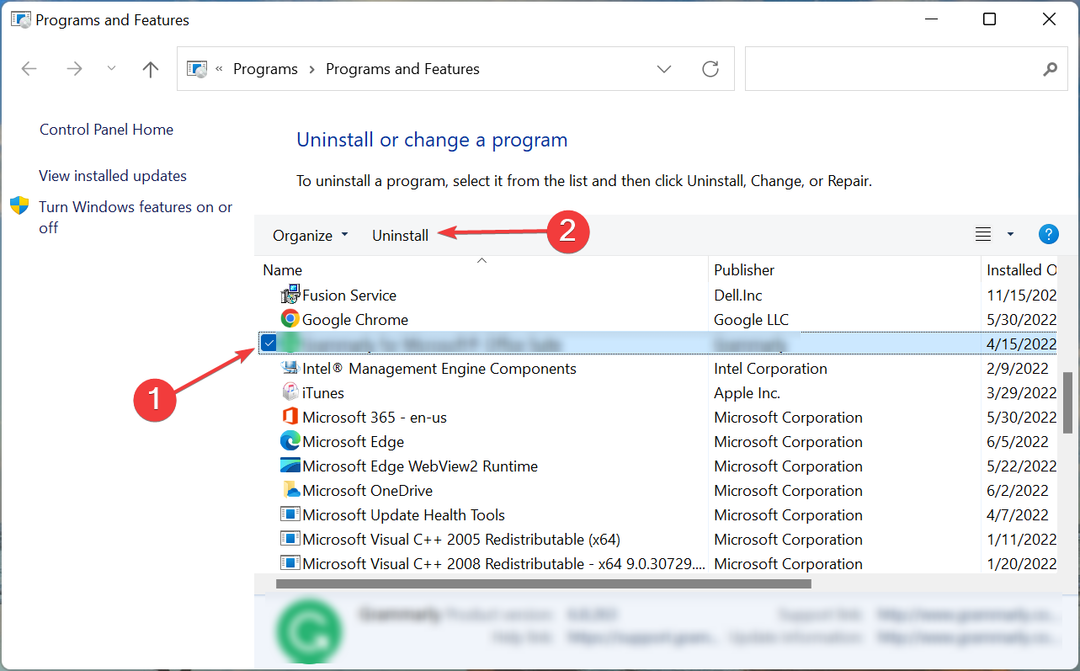
- Klikkaus Joo vahvistuskehotteessa.
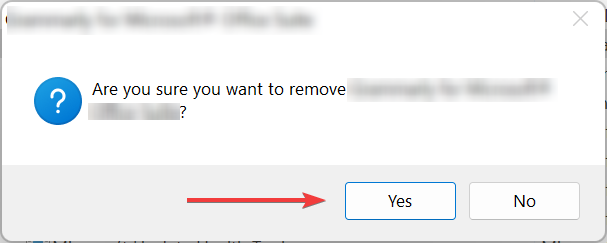
- Suorita prosessi nyt loppuun noudattamalla näytön ohjeita.
Kun olet valmis, käynnistä tietokone uudelleen ja tarkista, onko Laitehallinnan välkkyminen Windows 10/11:ssä korjattu. Jos ei, siirry viimeiseen menetelmään.
3. Suorita järjestelmän palautus
Jos ihmettelet, miksi laitehallinta vilkkuu, on olemassa monia asioita, jotka voivat aiheuttaa ovat menneet pieleen, ja sen sijaan, että tunnistaisit sen laajan vianetsinnän avulla, voit yksinkertaisesti suorita järjestelmän palautus.
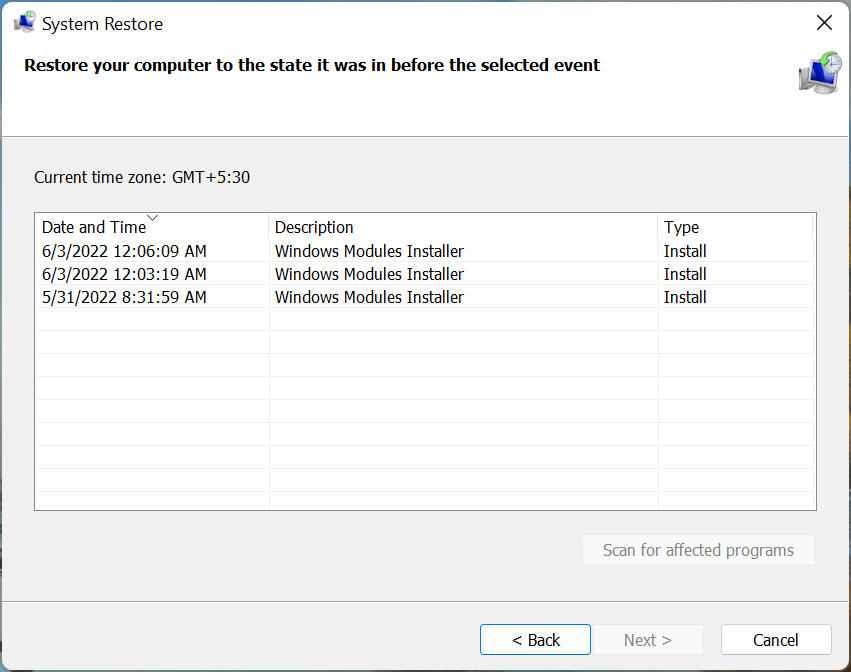
Järjestelmän palauttaminen vie järjestelmän ajassa taaksepäin palauttamalla viimeisimmät muutokset ja poistamalla sovelluksia. Varmista vain, että valitset palautuspisteen, joka luotiin ennen kuin Laitehallinnan välkkymisongelma havaittiin.
Ota myös selvää, mitä tehdä, jos biometriset laitteet eivät näy Laitehallinnassa.
Kerro meille, mikä korjaus toimi sinulle alla olevassa kommenttiosassa.
 Onko sinulla edelleen ongelmia?Korjaa ne tällä työkalulla:
Onko sinulla edelleen ongelmia?Korjaa ne tällä työkalulla:
- Lataa tämä PC Repair Tool arvioitiin erinomaiseksi TrustPilot.comissa (lataus alkaa tältä sivulta).
- Klikkaus Aloita skannaus löytääksesi Windows-ongelmia, jotka voivat aiheuttaa tietokoneongelmia.
- Klikkaus Korjaa kaikki korjata Patented Technologies -ongelmia (Eksklusiivinen alennus lukijoillemme).
Restoron on ladannut 0 lukijat tässä kuussa.


